MÁY TÍNH CÔNG NGHIỆP
Máy Tính Không Nhận RAM: Nguyên Nhân Và Cách Khắc Phục Hiệu Quả, Nhanh Chóng
RAM (Random Access Memory) là một trong những thành phần quan trọng nhất của máy tính, ảnh hưởng trực tiếp đến hiệu năng & khả năng xử lý tác vụ. Tuy nhiên, trong quá trình sử dụng, nhiều người gặp phải tình trạng máy tính không nhận RAM, khiến thiết bị hoạt động chậm, không thể khởi động hoặc gây lỗi hệ thống. Trong nội dung bài viết hôm nay, ATPro sẽ giúp bạn giải đáp thắc mắc “Máy tính không nhận RAM: Nguyên nhân và cách khắc phục hiệu quả“, để đưa máy tính của bạn trở lại trạng thái hoạt động bình thường. Theo dõi ngay!
Dấu hiệu nhận biết máy tính không nhận RAM
Dưới đây là một số dấu hiệu nhận biết khi máy tính không nhận RAM:
– Máy tính không khởi động: khi nhấn nút nguồn, máy tính có thể không phản hồi, không có tín hiệu đèn báo nào sáng hoặc chỉ có đèn nguồn sáng nhưng màn hình vẫn tối đen
– Máy tính khởi động chậm: hệ thống mất rất nhiều thời gian để khởi động vào hệ điều hành, các ứng dụng chạy ì ạch & thường xuyên bị treo
– Màn hình xanh: lỗi RAM có thể gây ra các lỗi hệ thống nghiêm trọng, dẫn đến màn hình xanh với các thông báo lỗi khác nhau
– Máy tính tự động khởi động lại: hệ thống hoạt động không ổn định & tự động tắt, sau đó tự khởi động lại một cách bất thường
– BIOS không nhận diện RAM: khi truy cập vào BIOS, bạn không thấy thông tin về dung lượng hoặc tốc độ RAM được hiển thị
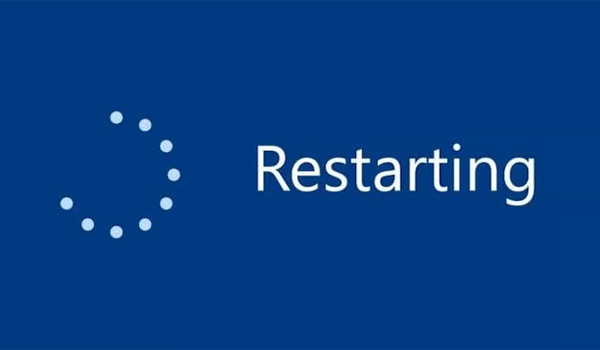
Máy tính không nhận RAM: Nguyên nhân và cách khắc phục hiệu quả
Nguyên nhân khiến máy tính không nhận RAM
Hiện nay, có nhiều yếu tố dẫn đến tình trạng máy tính không nhận RAM. Dưới đây là các nguyên nhân phổ biến & thường gặp nhất:
– RAM lắp sai khe hoặc lắp chưa chắc chắn: đây là lỗi thường gặp nhất, đặc biệt với những người dùng không chuyên khi tự nâng cấp hoặc thay thế RAM. Khi RAM không được lắp đúng khớp, khe RAM sẽ không thể kết nối chính xác với bo mạch chủ (mainboard)
– Khe cắm RAM bị lỗi: trong trường hợp khe RAM trên bo mạch chủ bị hư hỏng do bụi bẩn, gỉ sét hoặc do tác động vật lý, đồng nghĩa việc gắn RAM vào sẽ không có tác dụng
– RAM không tương tích với bo mạch chủ: mỗi bo mạch chủ chỉ hỗ trợ 1 số chuẩn RAM nhất định (DDR3, DDR4,…). Nếu bạn lắp nhầm loại RAM không tương thích hoặc có xung nhịp không phù hợp, máy tính sẽ không thể nhận dạng
– RAM bị lỗi hoặc hư hỏng: sau một thời gian sử dụng, RAM có thể gặp lỗi vật lý, chip RAM hỏng khiến thiết bị không thể hoạt động hoặc bị hệ thống từ chối nhận diện

Cách khắc phục lỗi máy tính không nhận RAM
Sau khi xác định được nguyên nhân, bạn có thể tham khảo & áp dụng các cách dưới đây để khắc phục lỗi:
– Kiểm tra & Lắp lại RAM:
- Tắt nguồn máy tính, rút dây nguồn & tháo vỏ máy
- Tháo thanh RAM ra khỏi khe cắm, dùng khăn mềm hoặc cọ nhỏ vệ sinh các chân tiếp xúc
- Gắn lại RAM đúng khớp, đảm bảo khe tiếng “tách” nhẹ khi RAM vào đúng vị trí
- Nếu có nhiều khe RAM, hãy thử luân phiên thay đổi khe cắm để kiểm tra
– Vệ sinh khe cắm RAM: bụi bẩn hoặc hiện tượng oxy hóa trên khe RAM có thể làm giảm độ tiếp xúc. Hãy dùng bình xịt khí nén hoặc cọ mềm để vệ sinh khe cắm RAM

– Thử RAM khác hoặc khe cắm khác:
- Nếu có nhiều thanh RAM, hãy thử với từng thanh một để xác định thanh nào bị lỗi
- Nếu có nhiều khe RAM, hãy thử thay đổi vị trí RAM để kiểm tra xem khe có hoạt động tốt hay không
– Kiểm tra tính tương thích:
- Xem & Kiểm tra lại thông số kỹ thuật của bo mạch chủ: hỗ trợ loại RAM nào (DDR3, DDR4 hay DDR5), dung lượng tối đa bao nhiêu GB
- Đảm bảo RAM được lắp đúng chuẩn, có tốc độ xung nhịp phù hợp với bo mạch chủ
Lời khuyên để tránh lỗi máy tính không nhận RAM trong tương lai
– Lắp đặt RAM cẩn thận: đảm bảo RAM được lắp đúng khe & khớp chặt với các lẫy khóa
– Vệ sinh máy tính định kỳ: thường xuyên vệ sinh bụi bẩn bên trong thùng máy & trên các linh kiện, đặc biệt tại vị trí khe cắm & chân cắm RAM
– Tránh va đập mạnh: hạn chế va đập hoặc làm rơi máy tính để tránh gây hư hỏng cho các linh kiện, bao gồm cả RAM & bo mạch chủ
– Sử dụng nguồn điện ổn định: đảm bảo máy tính của bạn được kết nối với nguồn điện ổn định để tránh các sự cố về điện có thể gây hại cho RAM & các linh kiện khác

>>> Xem thêm: Hướng Dẫn Cách Cài Đặt Và Thay Đổi Mật Khẩu Cho Máy Tính Cực Đơn Giản
Lỗi máy tính không nhận RAM có thể xuất phát từ nhiều nguyên nhân khác nhau, từ lỗi vật lý đến lỗi phần mềm hoặc do cấu hình không tương thích. Hy vọng sau khi theo dõi toàn bộ nội dung bài viết, bạn đã hiểu rõ hơn về nguyên nhân máy tính không nhận RAM & biết được các cách khắc phục hiệu quả. Nếu vẫn còn thắc mắc, hãy gọi ngay cho ATPro để được hỗ trợ tư vấn, giải đáp chi tiết.
Tham khảo ngay các sản phẩm đang được bán chạy nhất tại ATPro

ATPro - Cung cấp phần mềm SCADA, MES, quản lý điện năng, hệ thống gọi số, hệ thống xếp hàng, đồng hồ LED treo tường, đồng hồ đo lưu lượng, máy tính công nghiệp, màn hình HMI, IoT Gateway, đèn tín hiệu, đèn giao thông, đèn máy CNC, bộ đếm sản phẩm, bảng LED năng suất, cảm biến công nghiệp,...uy tín chất lượng giá tốt. Được khách hàng tin dùng tại Việt Nam.


















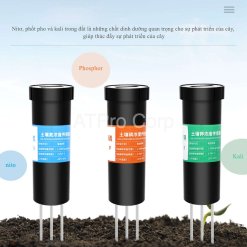







Bài viết liên quan
Máy tính bảng công nghiệp tốt dành cho các chuyên gia kỹ thuật
Khác với những chiếc tablet thông thường dùng trong văn phòng hay giải trí, máy [...]
Th4
Bảng điều khiển công nghiệp màn hình cảm ứng Industrial Panel PC
Nhu cầu tự động hóa quy trình sản xuất ngày càng trở nên cấp thiết, [...]
Th4
Máy Tính Bảng Công Nghiệp Cho Công Trường
Với khả năng hoạt động bền bỉ trong môi trường khắc nghiệt, xử lý dữ [...]
Th4
Máy Tính Bảng Kiểm Kho Công Nghiệp Giải Pháp Cho Sản Xuất
Máy tính bảng kiểm kho công nghiệp, với khả năng kết nối linh hoạt, xử [...]
Th4
Nên Mua Máy Tính Bảng Công Nghiệp Windows Nào Chất Lượng Nhất Hiện Nay.
Hiện nay, máy tính bảng sử dụng hệ điều hành Windows trở nên phổ biến [...]
Th4
Tip mua máy tính bảng công nghiệp nào giá tốt, độ bền cao
Ngày nay, làm việc trên máy tính bảng công nghiệp đang trở thành xu hướng [...]
Th4